【NiceHashMiner】GPUが認識されない【ドライバ更新】
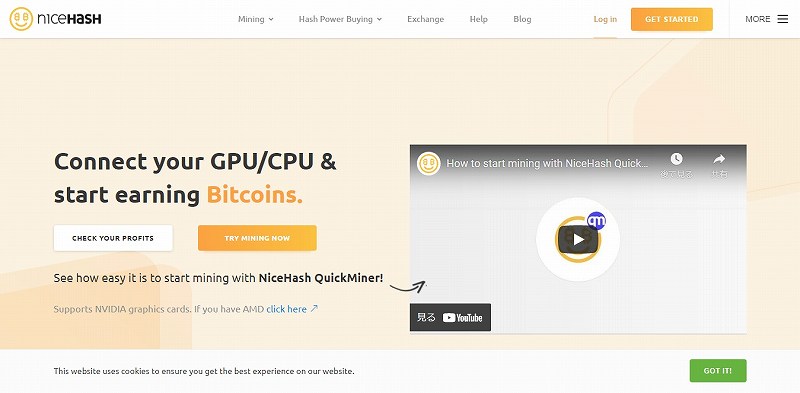
NiceHashMinerでマイニングをしていると、ときどきGPUが認識されなくなることがあります。
順調に動いていたとおもったら停止していた、
再稼働したらGPUがうまく認識されない、
デバイスマネージャーでディスプレイアダプタの項目を見るとGPUが表示されていない、
表示されていてもドライバエラーとなっている、などなど。
それで、一度、ドライバを入れ直し、その後は軽快に動いていたのですが、
ある日また調子が悪くなりました。
何度か立ち上げ直したり、GPUのスロットを変えてみたり、抜き差ししてみたり、
それでもダメでした。
原因はわかりませんが、Windowsのアップデート時にドライバに不具合が生じるということがあるようです。
とりあえず、再度ドライバを入れ直してみることにしました。
この記事では、
NVIDIA製GPUのドライバを更新して
GPUが認識されないトラブルの解消にトライします。
新しいドライバを準備する
次に新しいドライバを準備しておきます。
わたしのGPUはNVIDIAのGeForceGTX1080です。
NVIDIAの公式サイトからダウンロードして保存します。
ダウンロードはこちらから。↓
https://www.nvidia.co.jp/Download/index.aspx?lang=jp
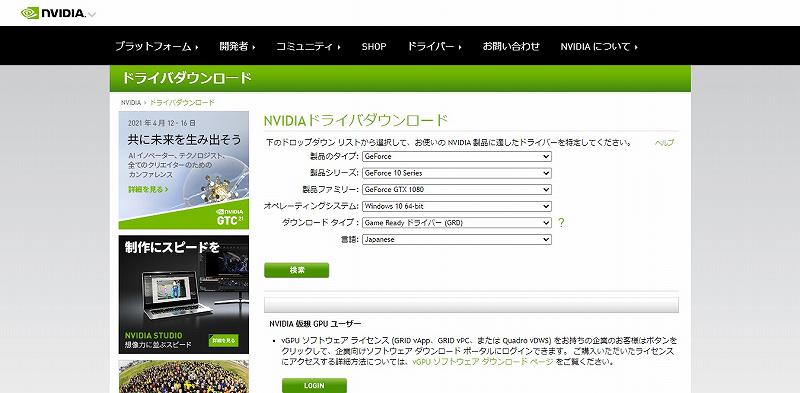
検索する際、リストの中にGTX1080がみつからなかったのですが、10シリーズの中にありました。

これがインストールしたいドライバです。
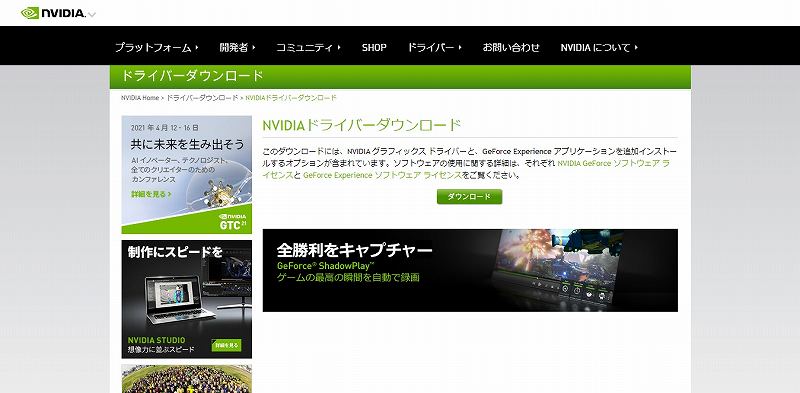
「ダウンロード」をクリックしてドライバをダウンロードをします。
ドライバ削除ツール「DDU」を準備する
つぎに古いドライバを完全に削除するためのツール「DDU(ディスプレイ・ドライバ・アンインストーラー)」を準備しておきます。
こちらのサイトからダウンロードできます。
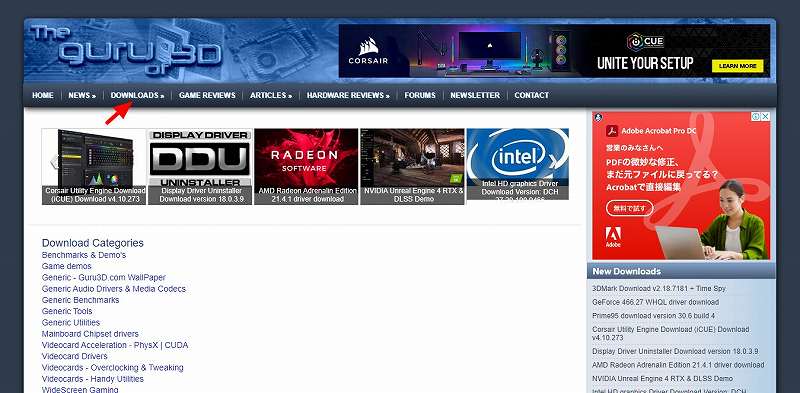
古いドライバを完全に削除する
まず古いドライバをアンインストールする
ここまで準備できたら、古いドライバをアンインストールします。
まず、デバイスマネージャーのディスプレイアダプターのところを展開します。
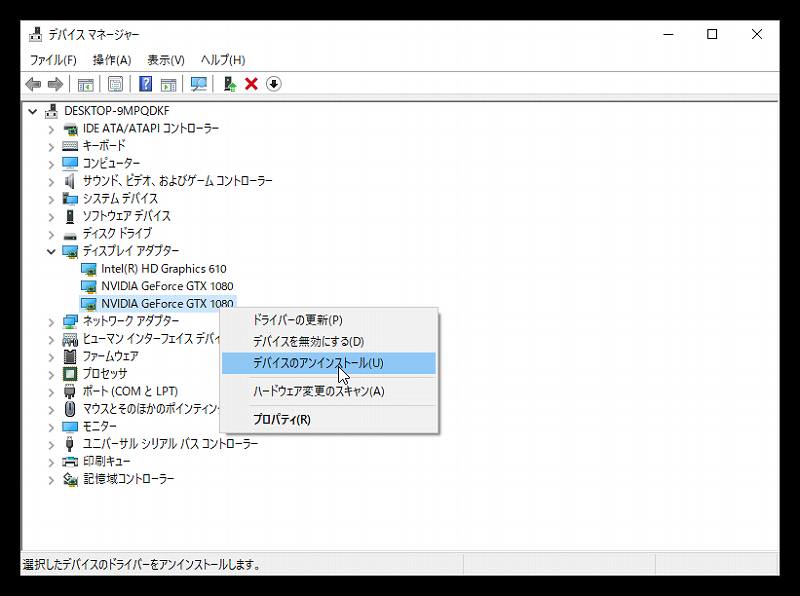 表示されている「NVIDIA GeForce GTX 1080」を右クリックして「デバイスのアンインストール」をクリックします。
表示されている「NVIDIA GeForce GTX 1080」を右クリックして「デバイスのアンインストール」をクリックします。
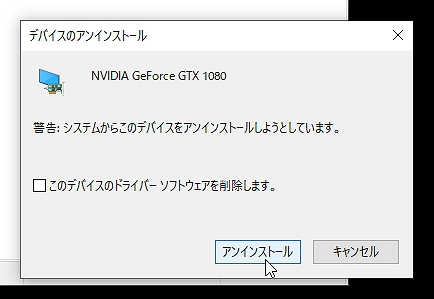
「アンインストール」をクリックします。
つぎに「DDU」を使ってドライバの残りを完全に削除する
ここまで終わったら残りのドライバファイルを完全に削除するためにDDUを使います。
DDUはセーフモードで使用することが推奨されています。
- Win10の場合は、設定の「更新とセキュリティ」から「回復」を選択。
- 「PCの起動をカスタマイズする」の下のほうの「今すぐ再起動する」を選択。
- PCを再起動した後に、「オプションの選択」画面が表示されたら、「トラブルシューティング」>「詳細オプション」>「スタートアップ設定」>「再起動」の順に選択。
PCが再起動した後、オプションのリストが表示されます。
「4」または「F4」を選択して、セーフモードでPCを起動します。
セーフモードになったらDDUを立ち上げます。
DDUの画面上で
- 「デバイスタイプの選択」→GPUを指定
- 「デバイスの選択」→NVIDIAを指定
- 「削除して再起動」をクリック
その後、クリーンアップの状況が表示され、終了すると再起動となります。
新しいドライバをインストールする
再起動したら通常モードになっていますので用意していあるGPUの最新ドライバをインストールします。
これでドライバの再インストールが完了です。
これで、ちゃんとGPUが認識されるようになり、また軽快に動き出しました!




